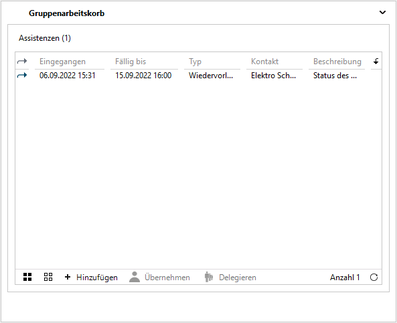Minicard
Im rechten oberen Bereich der sellify-Ansicht befindet sich generell die "Minicard", in der verschiedene Informationen und Funktionen zur Verfügung stehen. Die
Auswahl erfolgt über das Dropdown-Auswahlmenü und kann für die jeweilige Darstellungsansicht über Aktivierung des Schloss-Icons
fixiert werden.
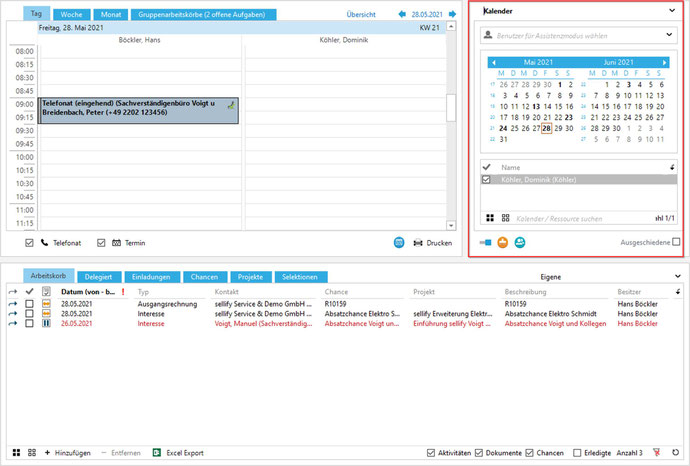
Im Standard haben Sie die Wahl aus folgenden Minicard Ansichten:
Geburtstagsliste
In der Geburtstagsliste werden Ihnen die Personen, für die Sie oder für deren Organisation Sie verantwortlich sind, und deren Geburtsdatum aus Ihrer sellify-Datenbank angezeigt. Wie gewohnt können Sie auch in dieser Ansicht Spalten ein- oder ausblenden und zudem je nach Bedarf die Spaltenergebnisse filtern. Diese Liste können Sie zudem nach Excel exportieren.

Kalender
Vereinfachen Sie Ihre Terminplanung: Mit der Kalenderfunktion in der Minicard können Sie
eigene, die Kalender Ihrer Kollegen oder verfügbare Ressourcen für bestimmte Zeiträume anzeigen. Erstellen Sie außerdem
Datensätze im Namen Ihrer Kollegen über eine Assistenzfunktion.
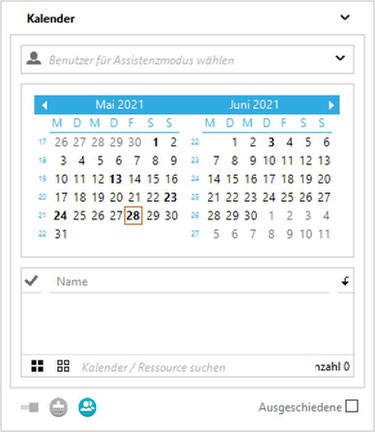
Assistenzmodus:
Um Einträge im CRM System für einen Kollegen zu erzeugen, verwenden Sie den Assistenzmodus. Der ausgewählte User wird in diesem Modus automatisch als
Verantwortlicher bzw. Besitzer eines neuen Datensatzes eingetragen. Die Auswahl eines Users erfolgt über das Dropdown-Auswahlmenü oder per Tastatureingabe. Mit Aktivierung des Assistenzmodus verändert sich das Icon
von "Mein sellify" in der Navigation wie folgt:Hier weist zusätzlich auch ein Tooltip auf den Assistenzmodus hin. Für die Anzeige von Bewegungsdaten in Registerkarten, die Sie im Assistenzmodus angelegt haben, steht Ihnen ein
individueller Benutzerfilter zur Verfügung.
Sie verlassen den Assistenzmodus, indem Sie den ausgewählten User löschen per Tastatureingabe löschen oder durch einen Klick auf das folgende Icon:
Hinweis: Der Assistenzmodus steht Ihnen nur zur Verfügung, wenn Ihnen das erforderliche Recht zugewiesen wurde.

Minikalender:
Mit Klick auf ein Datum in der Minicard wechselt die Ansicht des Kalenders in "Mein sellify" zu dem ausgewählten Datum. Um Kalender anderer User oder Ressourcen anzuzeigen, stehen Ihnen unterhalb des Minikalenders verschiedene Optionen zur Verfügung:
Sie können den Namen des anzuzeigenden Users oder der Ressource per Texteingabe suchen oder
aus vorkonfigurierten oder individuelle
Benutzergruppen über das folgende Icon auswählen:
Um die Kalender einzelner User aus der Ansicht zu entfernen, deaktivieren Sie die Checkbox vor dem Namen. Wollen Sie alle ausgewählten
Kalender entfernen, klicken Sie auf folgendes Icon:
Tipp: Um mehrere Tage anzuzeigen, markieren sie entweder einen Zeitraum durch ziehen mit der Maus oder einzelne Tage durch Mausklick mit gedrückter "STRG-Taste".
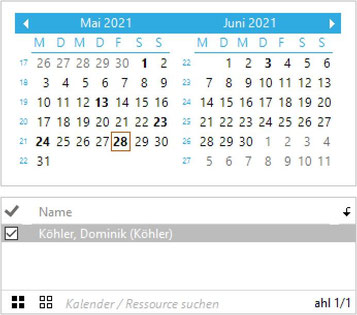
Meine Favoriten
Greifen Sie schnell und einfach auf Ihre regelmäßig verwendeten Kontakte zu: über "Meine Favoriten" in der Minicard starten Sie z.B. Anrufe oder erzeugen E-Mails mit
nur einem Klick. Alle Personen und Organisationen, die Sie als Favorit markiert haben, stehen Ihnen hier in einer tabellarischen
Übersicht zur Verfügung. Wie gewohnt stehen Ihnen auch hier die bekannten Funktionen "Excel
Export" und "Ausgeschiedene" einblenden zur Verfügung.
Tipp: Mit Klick auf den blauen Pfeil vor dem jeweiligen Eintrag wechselt die Ansicht direkt in den Datensatz. So können Sie sich auf einfache Art und Weise einen Überblick über den Status Ihrer Favoriten verschaffen.
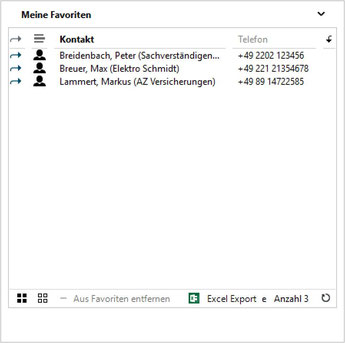
Notiz
Notizen sind nicht mit anderen Datensätzen verknüpft und nur für Sie sichtbar.
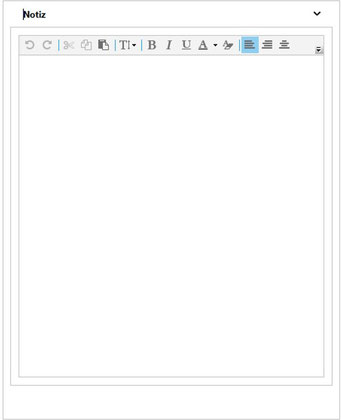
Selektionsmitglieder
Aktualisieren Sie den Status Ihrer Vertriebskampagnen über die Funktion "Selektionsmitglieder" und erfassen Sie über die "Erledigt-Funktion" schnell und umkompliziert, ob bereits eine Bearbeitung der Mitglieder stattgefunden hat. Um eine Selektion zur Anzeige auszuwählen, können Sie entweder per Texteingabe nach dem Titel der Selektion suchen oder über das Dropdown-Auswahlmenü für Sie sichtbare Selektionen anzeigen lassen. Nach Auswahl der gewünschten Selektion werden Ihnen deren Mitglieder in tabellarischer Übersicht dargestellt. Auch hier steht die Spaltenkonfiguration zur Verfügung, mit der Sie die benötigten Informationen per Klick zusammenstellen können.
Um schnell durch die Einträge navigieren zu können, steht Ihnen hier die bereits aus der Finden-Funktion bekannte "Folgen"-Funktion zur Verfügung.
Hinweis: Auch hier können Sie markierte Datensätze "nach Excel exportieren" und "Ausgeschiedene" einblenden.
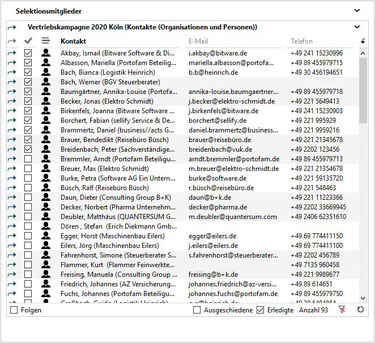
Suchfavoriten
Behalten Sie den Status laufender Verkaufschancen über Ihre Suchfavoriten im Blick: Jede Statusveränderung wird Ihnen in der Minicard angezeigt. Zum Aufruf eines für Sie sichtbaren Suchfavoriten gehen Sie vor, wie im Abschnitt "Selektionsmitglieder" beschrieben.
Tipp: Erstellen Sie in der "Finden"-Funktion eine individuelle Ergebnismenge Ihrer Kunden und speichern Sie diese als Suchfavorit. Rufen Sie den Suchfavoriten in der Minicard auf, wechseln Sie in das Informationsobjekt "Organisation" und navigieren Sie durch Markieren der einzelnen Zeilen zu dem jeweiligen Organisationsdatensatz.
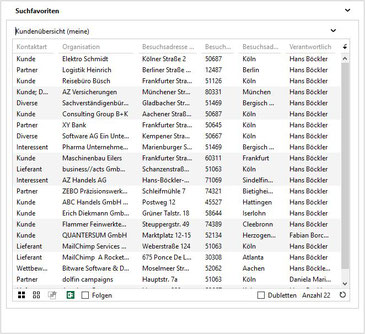
Vorschau
Mit Auswahl der Vorschau-Funktion wird eine Zusammenfassung des aktuell markierten Datensatzes angezeigt. Eine Vorschaufunktion gibt es für Aktivitäten, Dokumente und Chancen. Per Markieren eines neuen Datensatzes in tabellarischen Übersichten oder im Kalender aktualisiert sich die
Vorschau.
Tipp: Auch in der Finden-Funktion können Sie sich durch die "Vorschau" Datensätze mit einem Klick anzeigen lassen, ohne die Ansicht wechseln zu müssen.
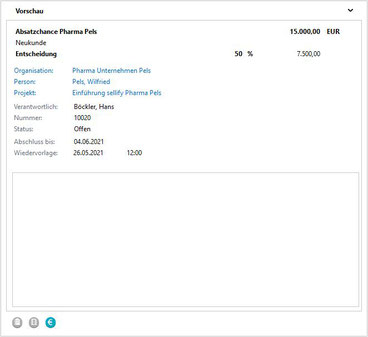
Gruppenarbeitskorb
In der Gruppenarbeitskorb-Funktion sehen Sie auf einen Blick alle offfenen Aufgaben aus Gruppenarbeitskörben, denen Sie zugeordnet sind.
Um einen Gruppenarbeitskorb auszuwählen, gehen Sie wie im Bereich "Selektionsfavoriten" beschrieben per Texteingabe oder Suche über das Dropdown-Auswahlmenü vor.
Auch hier können Sie nun Aufgaben im Dialog öffnen, dem Gruppenarbeitskorb hinzufügen, übernehmen oder delegieren.